오래전에는 윈도우를 설치하면 기본적으로 깔려 있는 인터넷 익스플로러 브라우저를 많이 사용해 왔었는데, 최근에는 크롬이나 네이버 웨일 브라우저로 많이 옮겨 탄 것 같더라고요. 아무래도 익스플로러는 구형 브라우저이기도 하고 보안에 취약하기도 해서 많은 사람들이 외면을 해 왔었는데, 그래서인지 마이크로소프트에서는 익스플로러를 대신할 새로운 브라우저인 '엣지'를 선보이게 되었습니다.

엣지 역시 마찬가지로 최신 윈도우10을 설치하게 되면 자동으로 설치가 되는 브라우저인데요. 익스플로러 보다는 훨씬 세련되어 보이고 HTML5를 지원하며 크로미움 기반으로 작동하는 프로그램이라 속도도 무척 빨라진 편입니다. 그래서 이제 엣지 브라우저 사용 점유율도 점점 올라가고 있는 추세인데요. 그래서 엣지 사용자를 위한 시작페이지 설정 방법을 한번 알아볼까 합니다.

만약 엣지를 처음 사용하게 되면, 실행을 했을 때, 원하는 페이지가 나오지 않고 이렇게 기본 시작 페이지 화면이 나오게 됩니다. 그래서 엣지를 실행하면 원하는 페이지가 바로 나올 수 있도록 설정을 해볼까 하는데요.

우선 엣지 브라우저에서 상단 오른쪽 점 3개로 되어 있는 부분을 클릭하시면 메뉴가 쭉 나오게 되는데, 아래쪽의 '설정' 부분을 선택해 주세요.
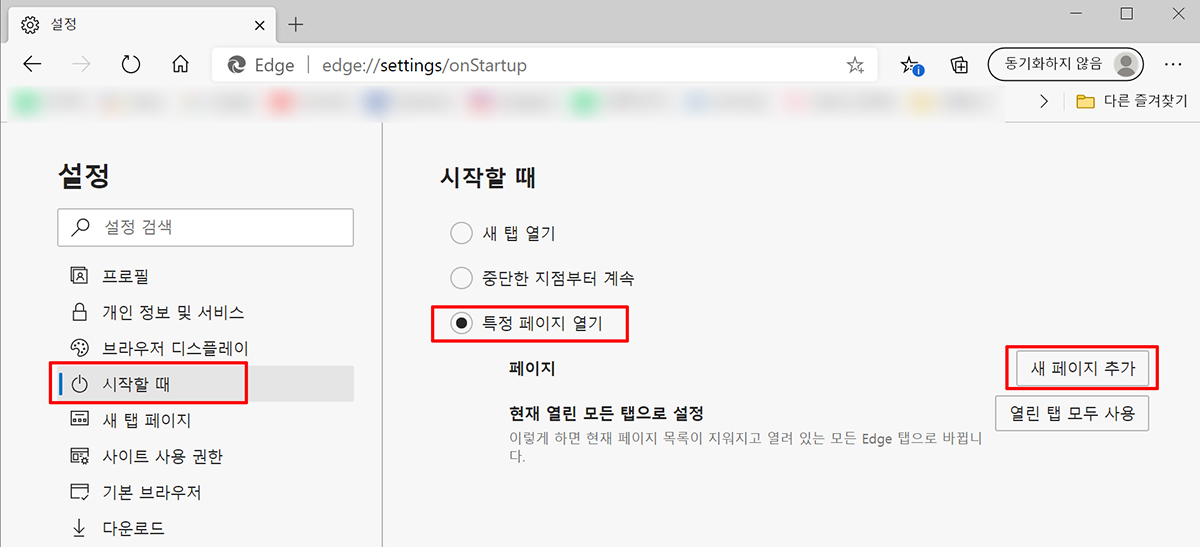
그럼 설정화면이 새롭게 열리게 될텐데요. 여기서 왼쪽 설정 메뉴의 '시작할 때'를 선택하게 되면 오른쪽 화면에서 시작페이지를 설정할 수 있게 되는데, '특정 페이지 열기' 부분을 체크해 줍니다. 그런 다음, 오른쪽에 있는 '새 페이지 추가' 항목을 클릭해 주세요.

새 페이지 추가 화면에서 자신이 엣지 브라우저를 실행 했을 때 처음 나오길 원하는 사이트 주소를 입력하면 되는데, 저는 네이버를 시작페이지로 설정하기 위해 네이버 주소를 입력해 보겠습니다.

그럼 이렇게 시작페이지가 바로 네이버 사이트로 설정이 되었다는 것을 확인할 수 있게 되고요.

그리고 엣지 브라우저를 종료 시켰다가 다시 실행을 해보면, 이렇게 첫 시작페이지가 네이버로 시작하는 것을 알 수 있습니다. 이상 마이크로소프트 엣지 브라우저 시작페이지 설정에 관한 방법을 소개해 드렸습니다. 필요하신 분께 도움이 되었으면 좋겠네요.





